硬盘盒律动ARGB灯效:海康存储USB4 SSD硬盘盒(MDS4)测速体验
⭕️ 前言
一直以来移动硬盘盒的传输速度就局限于10Gbps传输速度的瓶颈,就算是USB 3.2 Gen 2×2(20Gbps)的硬盘盒出来了也缺乏配套的硬件支持(主要是台式机主板支持20Gbps的规格,反而在笔记本电脑和平板电脑都缺乏支持)。终于随着USB4接口的在笔记本电脑、迷你机和台式机主板的全面开花,支持的终端数量都开始在2024年有了明显的质变。

USB-IF组织重新划分了USB速率的区别,USB依照传输速率分为5个级别:5Gbps、10Gbps、20Gbps、40Gbps、80Gbps,其中80Gbps目前也就雷电5和USB4 V2这两种接口在接纳这个传输速度的定义。对于我们大部分人来说,40Gbps依旧是现有阶段最高级别的传输速度体验了。

要知道之前的USB4硬盘盒基本上都是以雷电3的40Gbps主控(JHL7440)+10Gbps主控(JM583、RTL9210)为主,虽然能够达到40Gbps的传输速度,但是这个是依托雷电3方案的传输协议。也就意味着JHL7440主控没法向下兼容USB 3.2的传输协议(20Gbps和10Gbps),必须再搭配额外的主控才能解决问题。在等了快2年多的时间,首款真正的USB4主控方案终于开售了。这款ASM2464PD就是可以给硬盘盒作为主控使用的方案。
⭕️ 开箱
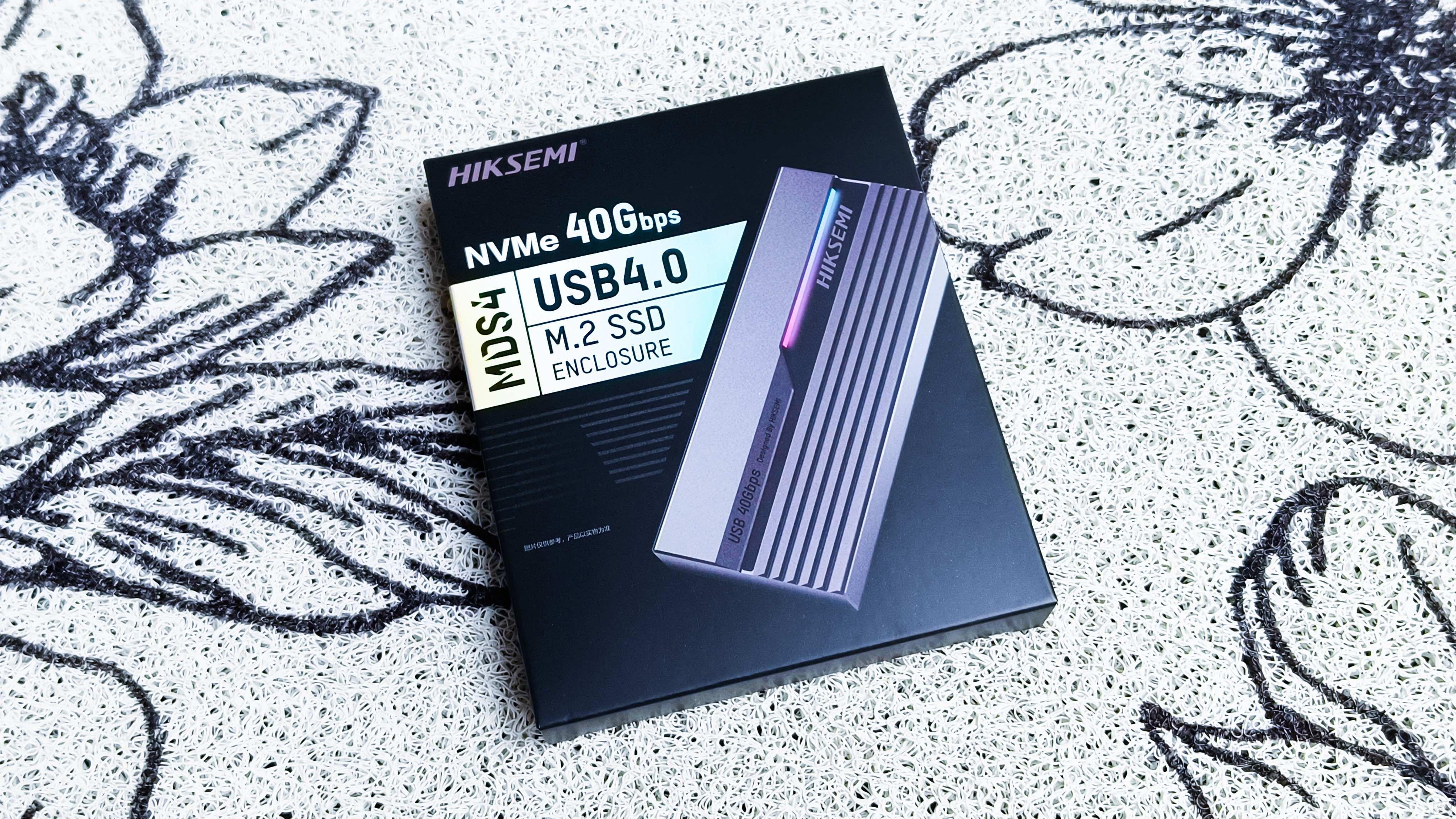
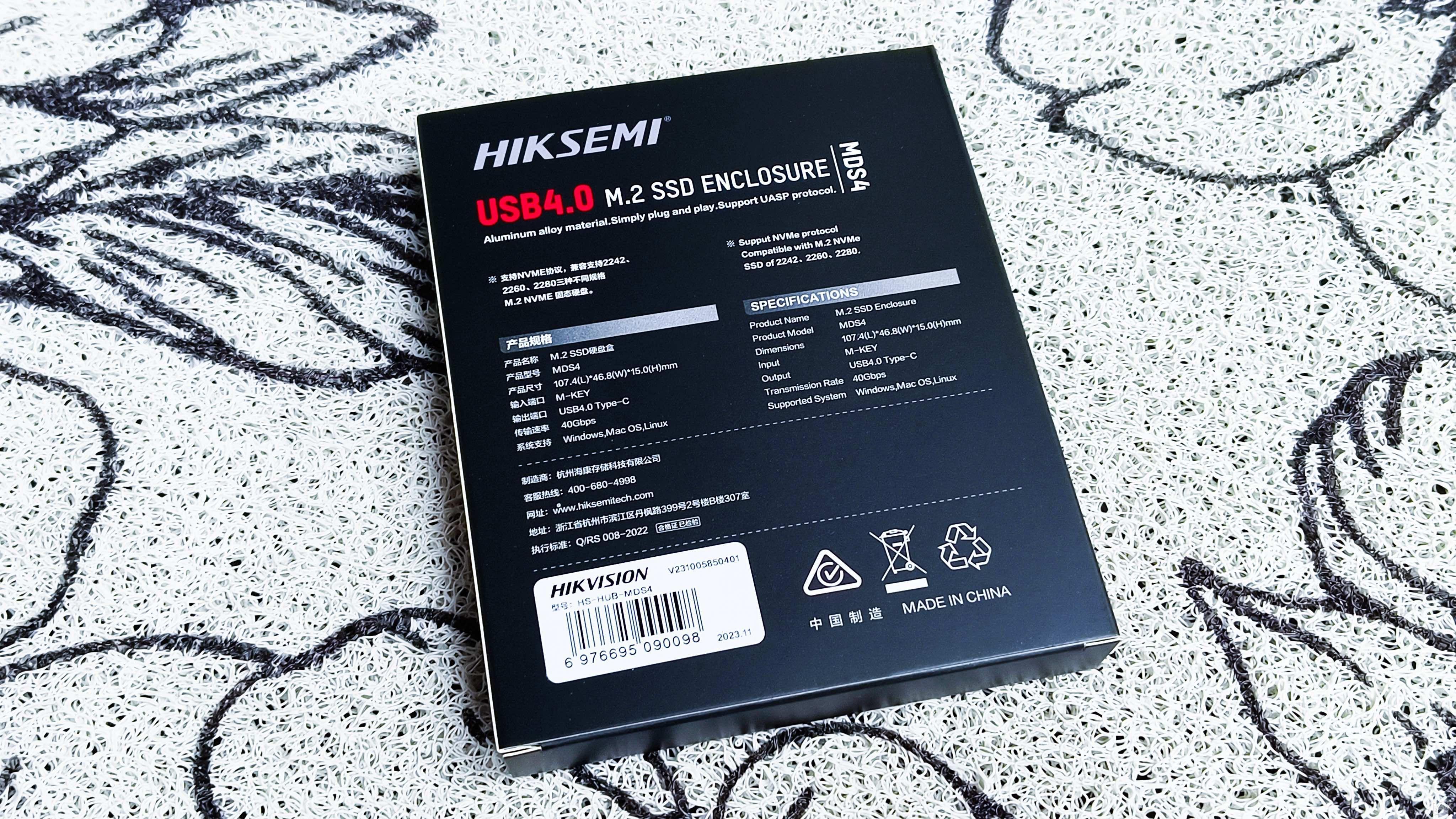
海康存储(HIKSEMI)也推出了旗下首款USB4.0 M.2 SSD硬盘盒MDS4,产品的包装盒延续了海康存储硬盘盒产品线的一直采用的深黑色调,包装盒正面印刷有硬盘盒的外观造型。

从包装盒里取出就能看到全部的物件:海康存储USB4硬盘盒×1,使用说明书×1,十字螺丝刀×1,硅脂散热垫×1,双C头的USB Type-C to USB Type-C数据线×1,USB Type-C to USB Type-A数据线×1。

海康存储这款硬盘盒的颜色在阳光下会有点偏蓝,但是在室内颜色又是枪灰色,全铝CNC工艺的硬盘盒质感的确是很精致,而且海康存储在硬盘盒上做了波浪纹的切割看上去会更有特色。

硬盘盒的底部就是通过一个十字螺丝来拧紧,拆卸也是拧下这个螺丝就行。不用担心螺丝会脱落,这个螺丝是跟硬盘盒底板是采用了防脱落设计的。

我看了一圈海康存储这款USB4硬盘盒并没有做单独的散热开孔,那就说明海康存储没有采用内置主动散热风扇的方式,而是依靠机身铝材质的被动散热方式。

拧下硬盘盒底板上的螺丝就能看到硬盘盒的情况,海康存储这个硬盘盒是支持2242、2260和2280三种尺寸的M.2 NVMe SSD,只需要将固定SSD的十字螺丝拧下即可在三个尺寸对应的螺丝孔拧进去锁紧就行了。
⭕️ 拆解

拧下海康存储硬盘盒的四个角落的黑色圆头十字螺丝就能拆下一个固定的金属铝板。

用手掰开就能轻松取下海康存储硬盘盒的这个PCB电路板了。


可以看到海康存储这个黑色的PCB电路板并非公模,的确是海康存储自行设计的版型,通过背面印刷字样:HS-ESSD0019,可以看到还是REV 1.2版了。用料绝对是很扎实,电子元器件都摆放的很整齐。覆盖了散热垫片的主控就是祥硕科技的ASM2464PD方案。
⭕️ 使用体验

这里我拿惠普HP FX700 2TB固态盘作为载体,可以看看固态盘在MAP1602A主控+3D TLC长存闪存颗粒的方案下测速体验怎么样吧?
海康存储这个USB4硬盘盒的特色就是在正面有一条ARGB灯条,在通电的情况下会有循环的彩虹灯效律动,实际使用的时候让硬盘盒充满了灵性。

这也是海康存储硬盘盒跟其它品牌市面上公版方案不同的区别,这个ARGB灯效的灯条在通电下是真的很好看。
⭕️ 接口带宽 + 物理编码 + 系统带宽限制
⭐️ 雷电编码占位(有效128b / 132b)
⭐️ 微软操作系统(Win 10 / Win 11)对USB接口的带宽限制(最大速度限制:90%)
⭐️ 128 MPS NVMe 硬盘在 Gen 4 x4 PCI-e下的极限速度(7Gbps / 8Gbps)
计算过程为:
40Gbps(USB4 理论带宽) × 128b / 132b(雷电编码占位) × 0.9(微软系统的USB接口带宽限制) × 128b / 130b(NVMe 编码占位) × 7 Gbps / 8 Gbps(PCIe Gen 4 x4极限速度)÷ 128b / 130b(PCIe编码占位) ≈ 30.55 Gbps。
也就是说在40Gbps接口(雷电4/3、USB4) + NVMe SSD(PCIe Gen 4 x4)搭配下最高的极限速度:3.8 GB/s。
⭕️ USB4(40Gbps)测速体验
1️⃣ Windows 11 23H2系统 + 13代酷睿i5-13500H处理器的笔记本电脑 + 雷电4接口
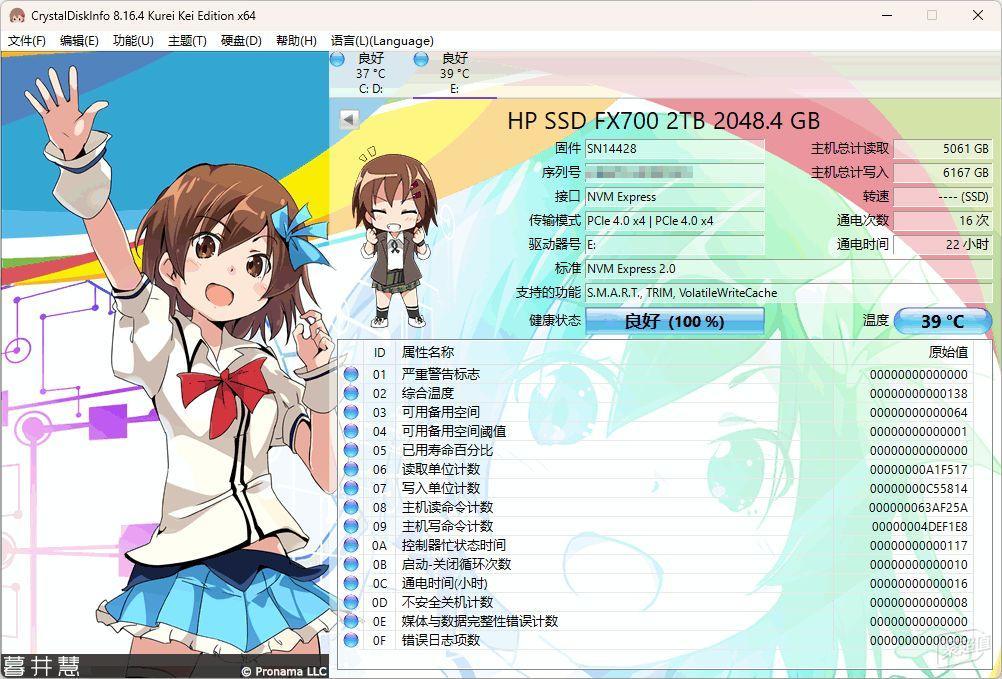
用的是一块HP FX700固态盘,安装在海康存储的USB4硬盘盒上进行测试,考虑到是一块PCIe 4.0 NVMe SSD,可以看到传输模式:PCIe 4.0 x4,标准:NVM Express 2.0。
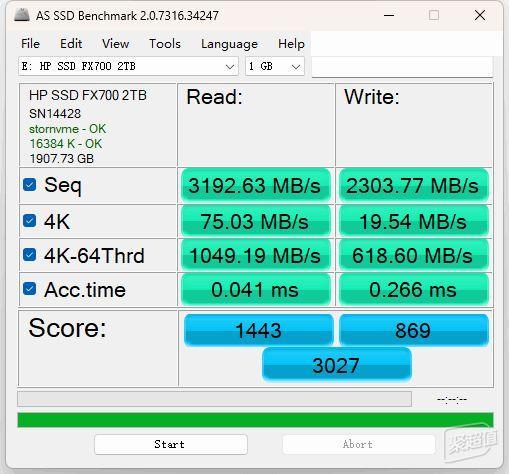
用AS SSD Benchmark 软件进行测速,连续读取:3192.63 MB/s,连续写入:2303.77 MB/s。
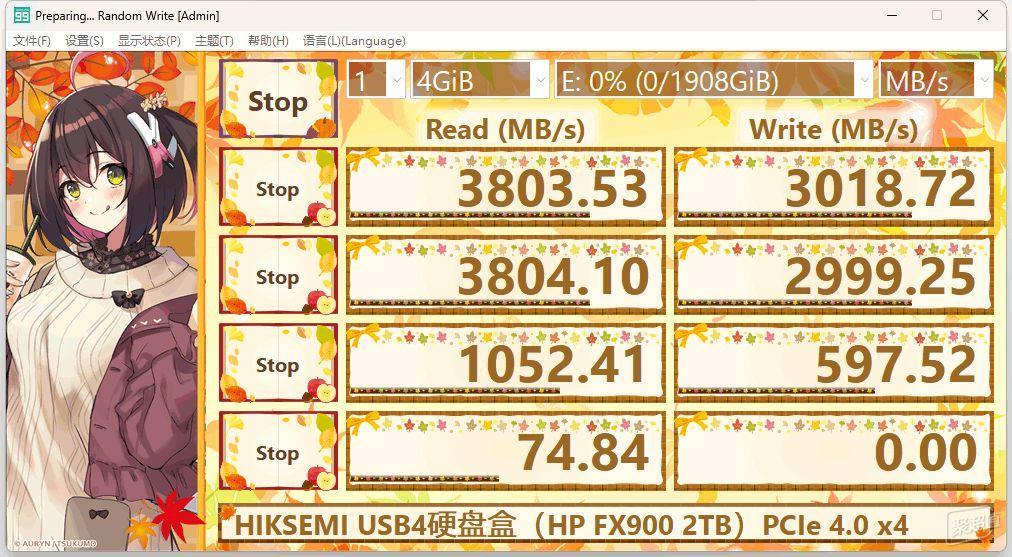
不同平台下SSD峰值性能受限测试平台的MPS(有效载荷能力)是有性能差距的,在intel平台就算是走CPU通道也只能够支持到256字节的MPS,换句话说峰值性能在硬盘盒的带宽限制下就在3.8 GB/s左右。在CrystalDiskMark测试中,这块HP FX700固态盘的读取速度:3803.53 MB/s,写入速度:3018.72 MB/s,基本上是将USB4硬盘盒的极限速度给压榨完了。
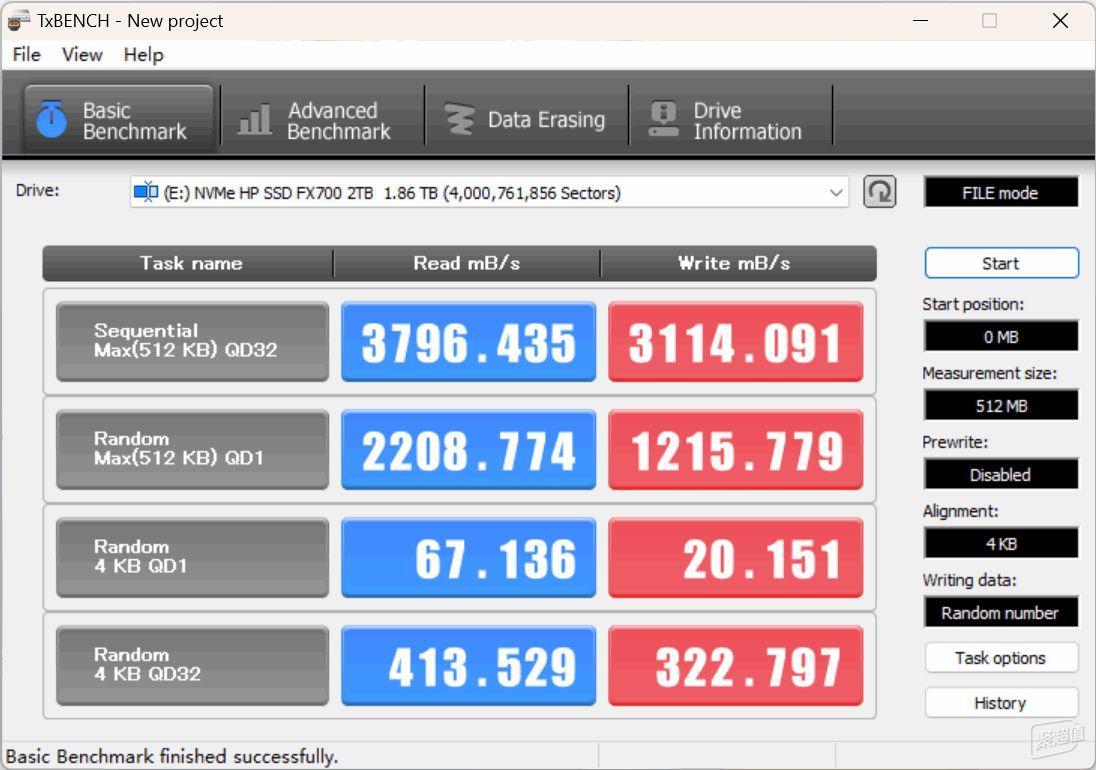
用TxBENCH软件进行测速,在Sequential Max(512KB)QD32指标测试下,顺序读取速度:3796.435 MB/s,顺序写入速度:3114.091 MB/s。在Random 4KB QD32指标测试下,顺序读取速度:413.529 MB/s,顺序写入速度:322.797 MB/s。
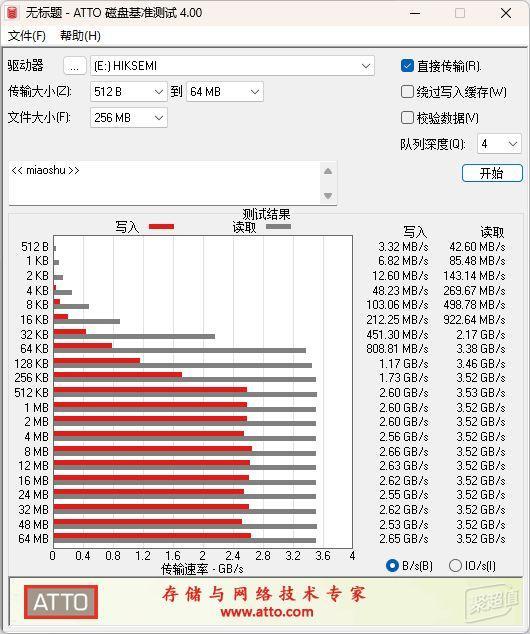
用ATTO Disk Benchmark软件测试小文件的读写情况,传输大小从512 B到64 MB,文件大小:64 MB进行测速,默认是:直接传输,可以看到读取速度维持最高在3.53 GB/s,而写入速度维持最高在2.66 GB/s。
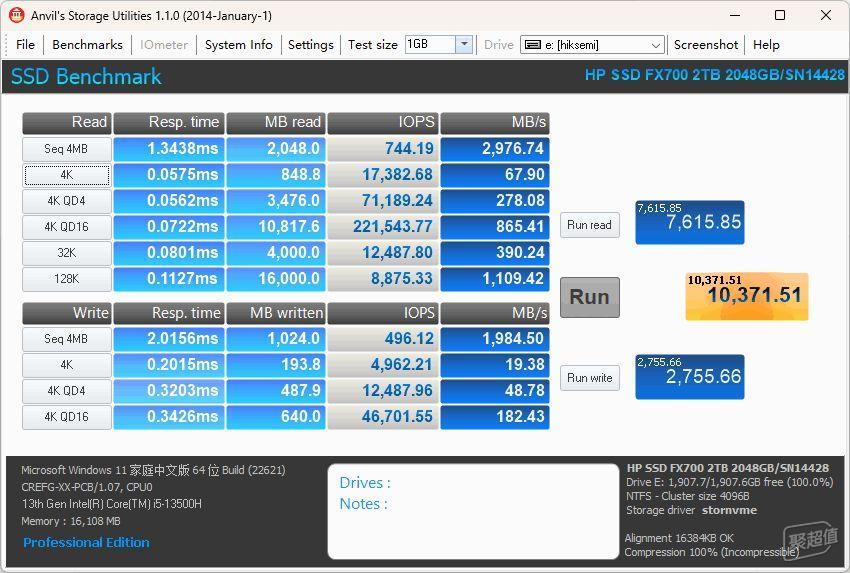
用Anvils Storage Utilities 软件测速,连续读取:2976.74 MB/s,连续写入:1984.50 MB/s。

用WTGBench软件进行测速,连续写入:2464.4236 MB/s,4K随机写入:18.9387 MB/s。
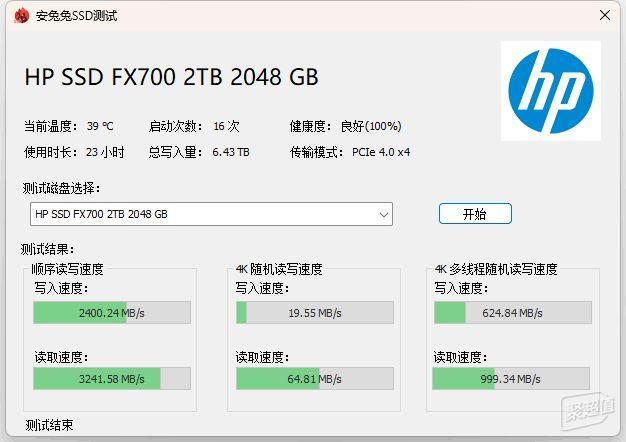
用安兔兔SSD软件进行测速,可以看到写入速度:2400.24 MB/s,读取速度:3241.58 MB/s,在移动固态硬盘盒中这个读写速度表现绝对是名列前茅的。
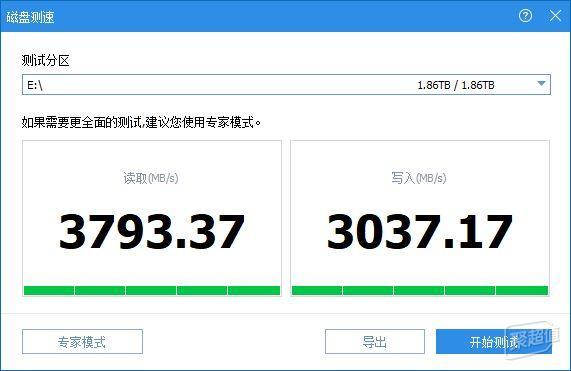
用傲梅分区助手的磁盘测速,可以看到读取速度:3793.37 MB/s,写入速度:3037.17 MB/s。

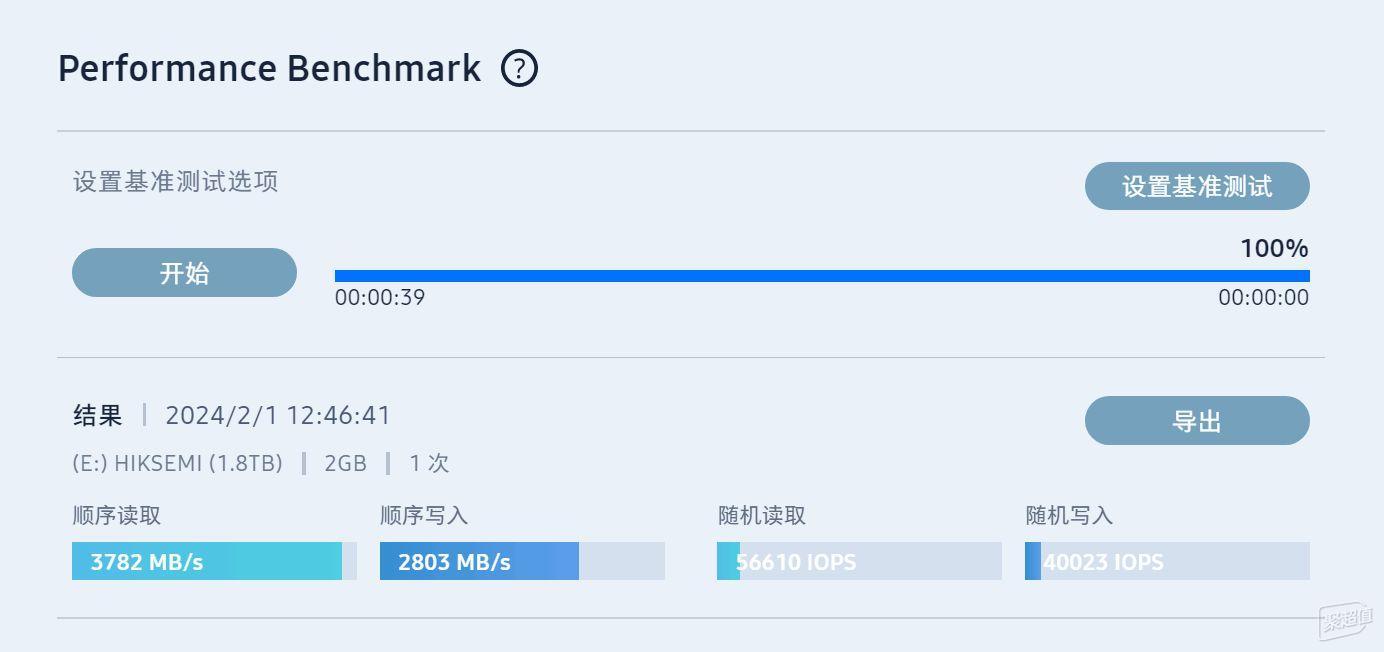
用三星魔术手软件进行磁盘测速,可以看到读取速度:3782 MB/s,写入速度:2803 MB/s。

用 AJA System Test 软件进行测速,连续写入:2743 MB/s,连续读取:3281 MB/s。
2️⃣ macOS 14.3系统 + MacBook Pro M1 + USB4(雷电3)接口
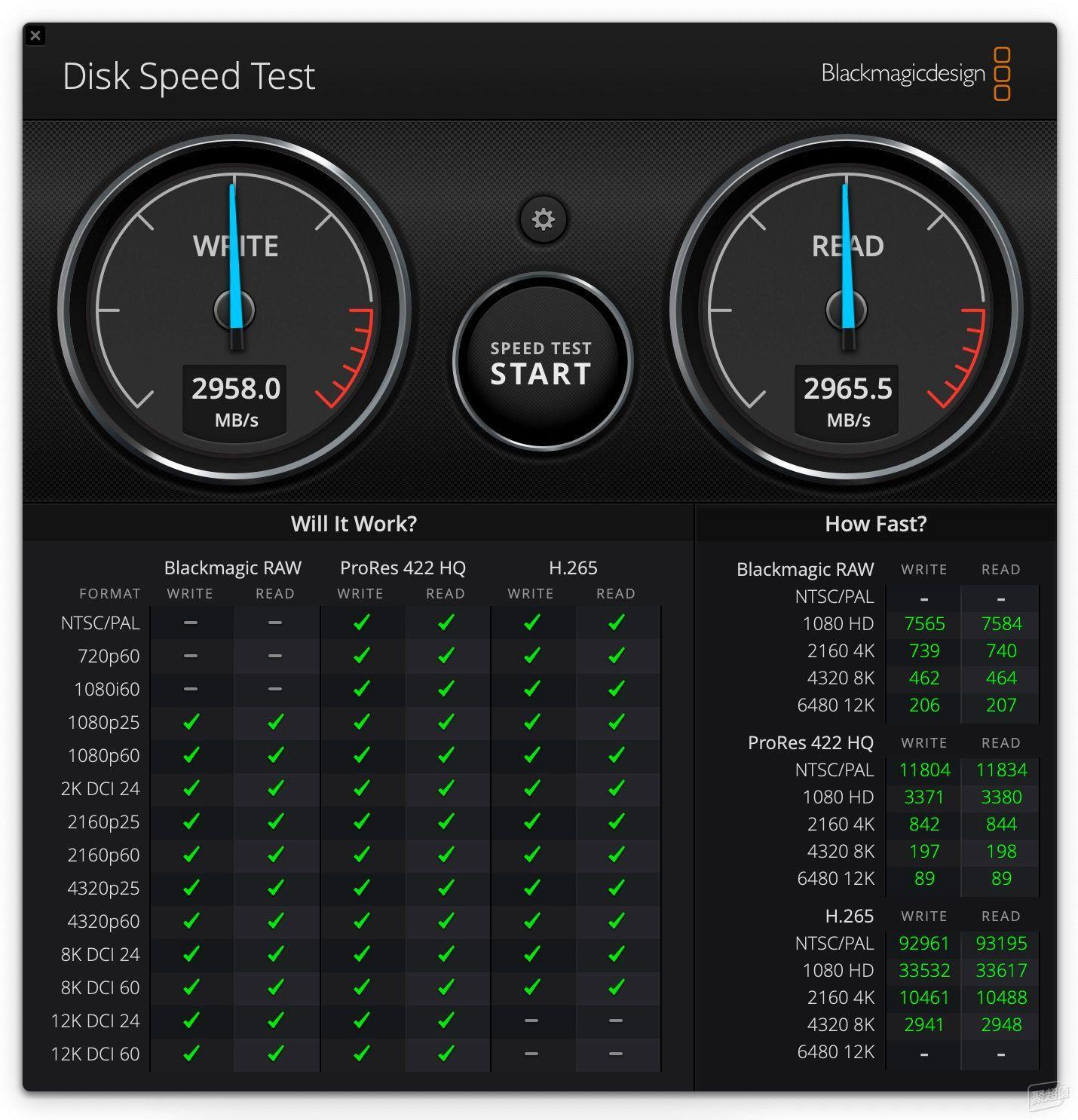
用Disk Speed Test软件测速,连续写入:2958.0 MB/s,连续读取:2965.5 MB/s。
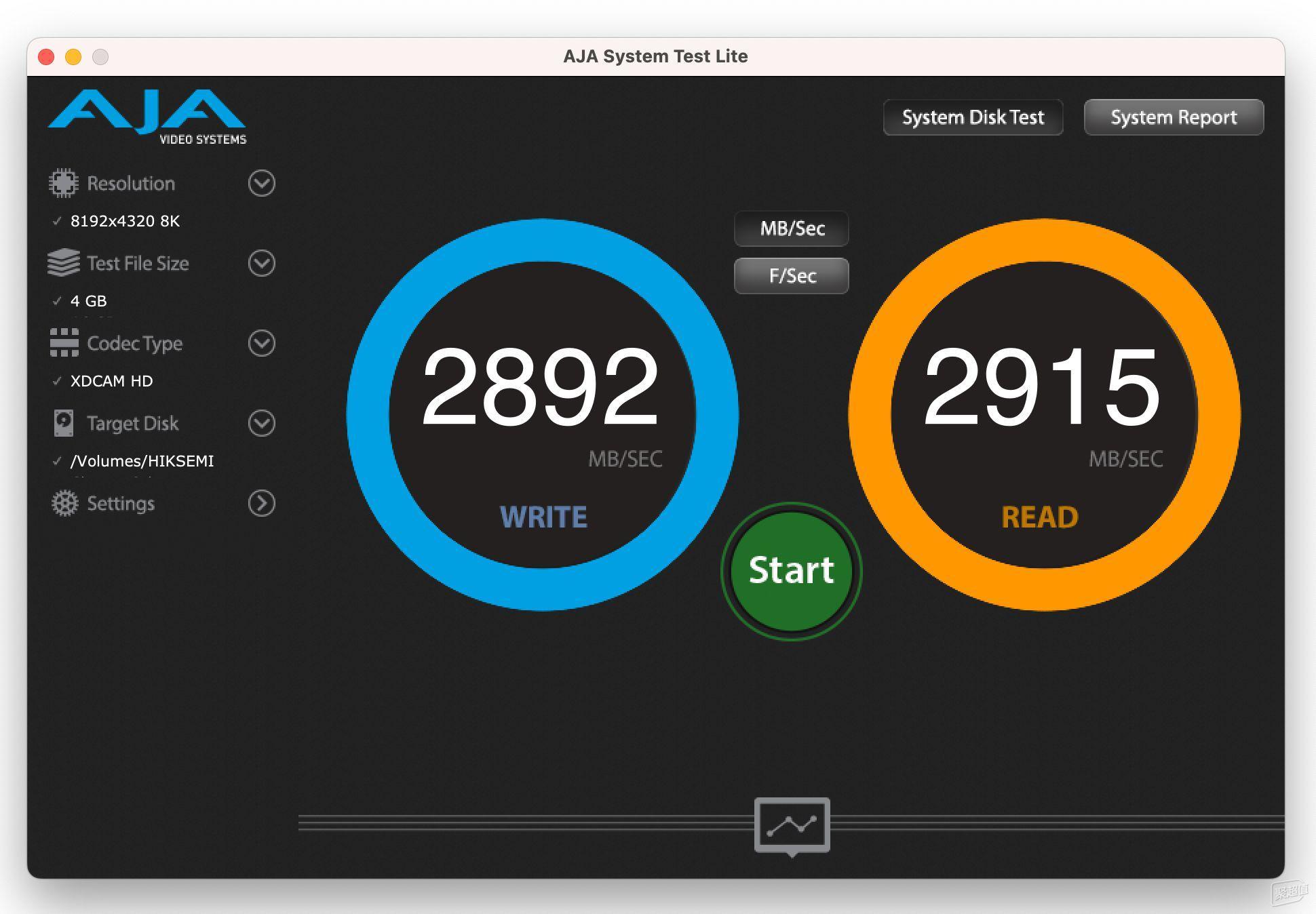
用AJA System Test Lite 软件测速,连续写入:2892 MB/s,连续读取:2915 MB/s。

用ATTO DISK BENCHMARK软件测速,连续读取:3.29 GB/s,连续写入:3.02 GB/s。


用SENSEI软件测速,连续读取:3209 MB/s(3.21 GB/s),连续写入:2894 MB/s(2.89 GB/s)。
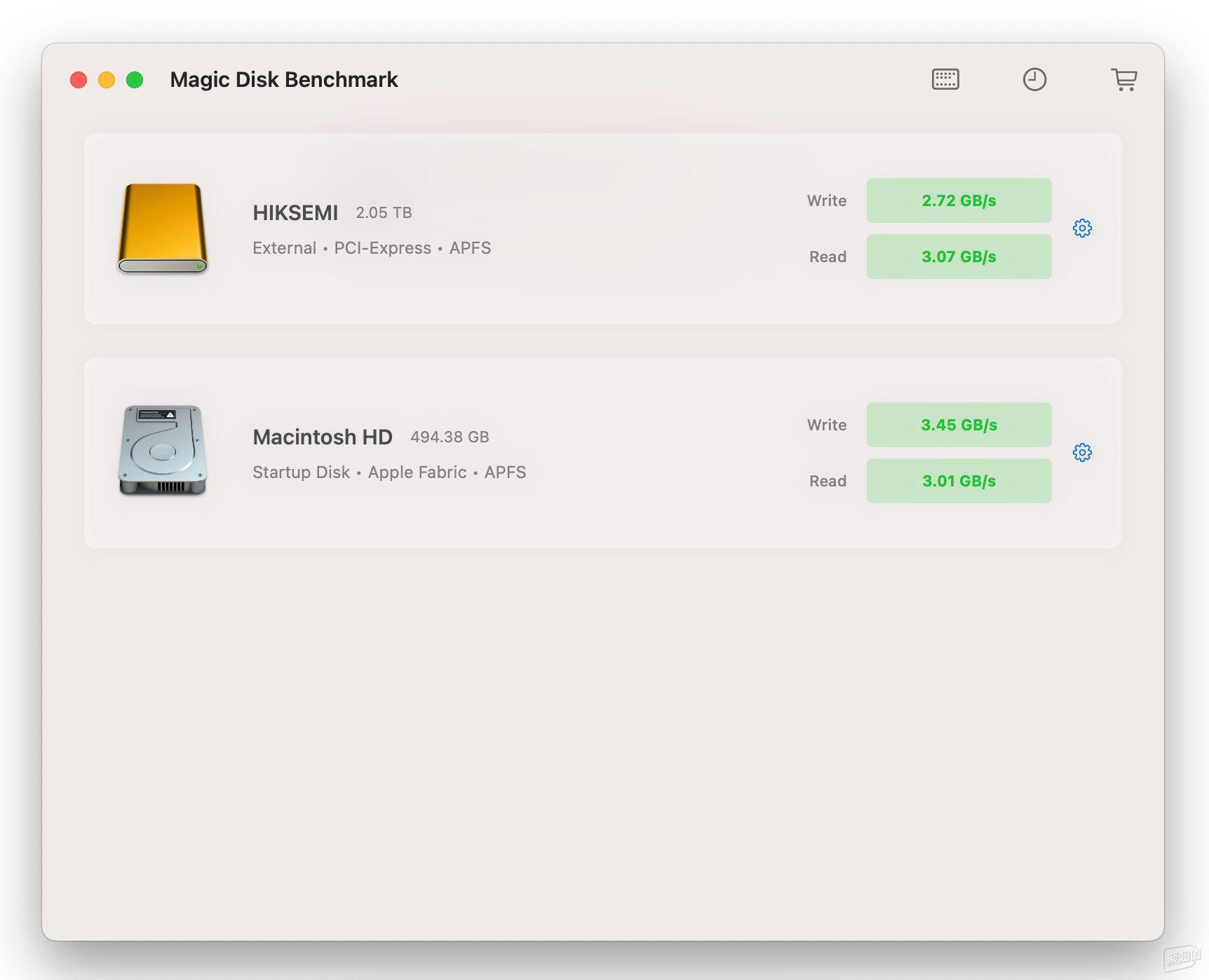
用Magic Disk Benchmark 软件测速,在海康存储USB4硬盘盒上,连续写入:2.72 GB/s,连续读取:3.07 GB/s。用Magic Disk Benchmark 软件测速,在MacBook Pro M1笔记本电脑的512GB固态硬盘上连续写入:3.45 GB/s,连续读取:3.01 GB/s。
⭕️ 总结
体验到这里就结束了,给一拉到底的小伙伴们做个总结:
🔘 海康存储USB4硬盘盒(MDS4)是当前硬盘盒里读写速度中最高的旗舰产品定位,日常499的售价也很有诚意。在搭配PCIe 4.0的固态盘,实测MAP1602A+国产长存3D TLC闪存颗粒的NVMe SSD能够获得不错的读写速度体验。
🔘 实测海康存储USB4硬盘盒(MDS4)可以自动适应USB接口的速率,从10Gbps、20Gbps到40Gbps的传输速度兼容性都不错。
🔘 毕竟是高速读写,发热发烫肯定是无法避免的,这也是没有内置主动散热风扇仅靠被动散热的弊端。
🔘 考虑到苹果自研M1、M2芯片都会存在USB3 / USB4 / 雷电3 / 雷电4接口传输带宽不足的问题,这个是苹果控制器上的带宽限制,但是足以可见祥硕科技ASM2464PD方案的全部实力。
以上就是本次分享,感谢观看。



 lsxnano
lsxnano 














网友评论
写评论